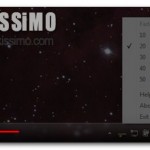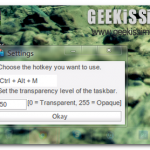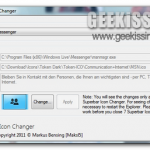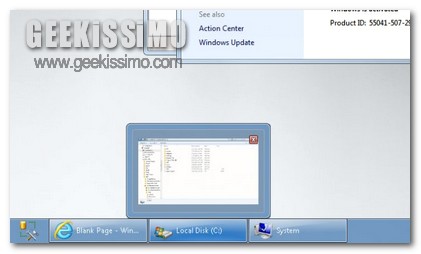
Quanto viene impiegata una configurazione dual monitor la barra delle applicazioni di Windows e, in questo caso specifico, di Seven, risulta disponibile solo e soltanto su uno di essi il che, per ovvie ragioni, va a risultare particolarmente scomodo al fine di una gestione ottimale del sistema.
Per risolvere nel migliore dei modi quest’inconveniente è però possibile appellarsi all’impiego di di una delle tante ed appositi utility ideate al fine di ottimizzare l’utilizzo di più monitor contemporaneamente come nel caso di Dual Monitor che, però, a differenza della maggior parte delle risorse analoghe, integra alcune ed interessani caratteristiche extra.
Questo software, completamente gratuito ed utilizzabile solo e soltanto su Windows 7, una volta in uso andrà ad estendere la barra delle applicazioni anche sul secondo monitor mettendo a disposizione dell’utente un apposito pannello di settaggio mediante cui indicare gli elementi che si desidera aggiungere all’estensione della taskbar ed eseguire svariate altre operazioni.
Quanto appena affermato, nel dettaglio, sta quindi a significare che, spuntando la casella corrispondente all’opzione desiderata, l’utente potrà agire sulla taskbar visualizzando data ed ora, la system tray, scegliendo se usare le icone piccole, se nascondere automaticamente la barra delle applicazioni e molto altro ancora.
Sempre agendo dal pannello di controllo dell’applicativo l’utente potrà inoltre decidere se inizializzare Dual Monitor in concomitanza dell’avvio del sistema.
Dual Monitor, unitamente a tutto quanto menzionato, mette a disposizione dei suoi utilizzatori un’ulteriore ed interessante feature: la possibilità di pinnare qualsiasi elemento anche sulla seconda taskbar garantendo quindi un utilizzo ottimale dell’intero desktop.
Download | Dual Monitor